CAD看图王APP最新版是一款强大的CAD文件查看器,支持查看二维、三维的CAD文件,拥有精细的模型渲染画面,可以流畅度进行旋转、平移、缩放等操作,界面简洁直观易用,能够满足绝大多数用户的使用需求。相比电脑软件更加的便携,随时随地都能用,而且效果出色,为办公带来极大的便利。


浩辰CAD看图王手机版怎么查看3D CAD图
小编这里找到一张3D的图纸,用该软件打开就是这样的
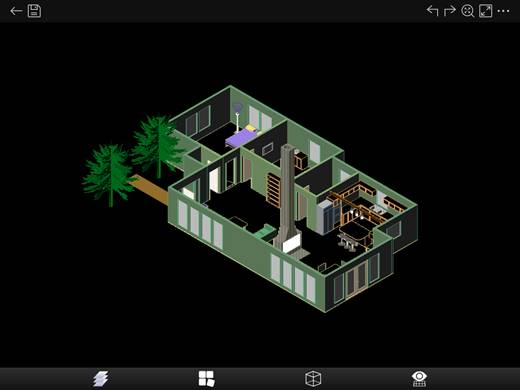
和二维的CAD看图王界面有点不一样,因为该软件检测到这是3D的图纸,直接切换到3D看图场景了,在3D模式下分别有:图层、布局、视角和视觉样式
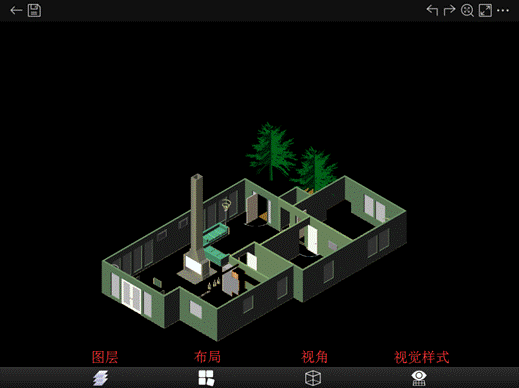
在3D看图模式下,您可以手动点击屏幕旋转您的图纸,立马360°全方位无死角的来观看,小编轻轻旋转了一下,图纸立马开始旋转
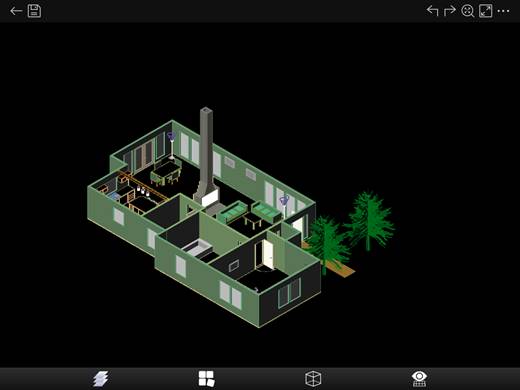
各个不同方位的情况都展示出来了
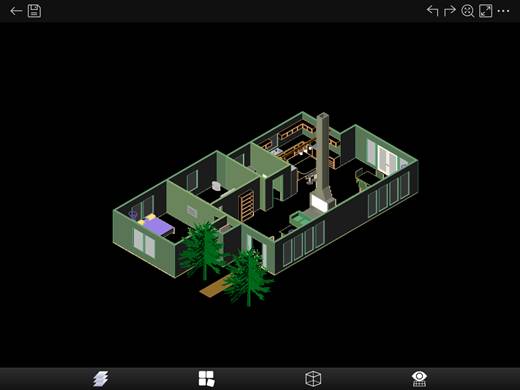
想看哪里看哪里
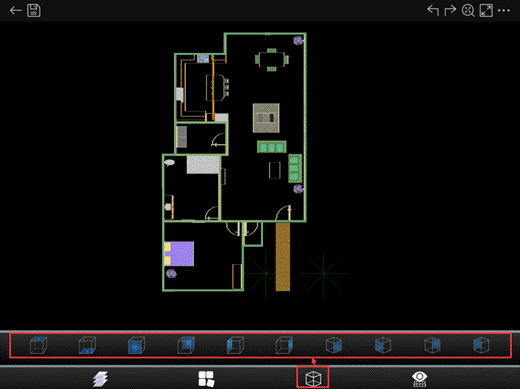
点击“视角”功能,会出现十个不同方向视角,你可以选择任何一个视角查看,方便全方位浏览3D模型
CAD看图王App特色
1-快速看图
顺畅打开AutoCAD、浩辰CAD天正建筑等各版本CAD图纸
2-完美显示
真矢量CAD图纸显示,云字体提供CAD字库,告别乱码困扰
3-CAD批注
支持语音、照片、文字等多种批注,并可分享好友协同工作
4-绘图工具
CAD图纸绘制、测量、标注、文字查找、图块统计等功能
5-一键同步
云存储空间图纸随身,在手机、平板或电脑上随时同步你的CAD图纸
6-DWG轻松分享
支持微信、QQ、微博等社交工具,CAD图纸交流再无障碍
7-多种格式
支持浏览DWG、DXF等格式图纸,支持CAD转PDF文档或PNG等格式图片
8-协作用图
支持多人在线沟通与图纸实时同步,实现图纸即时交流、共享管理;
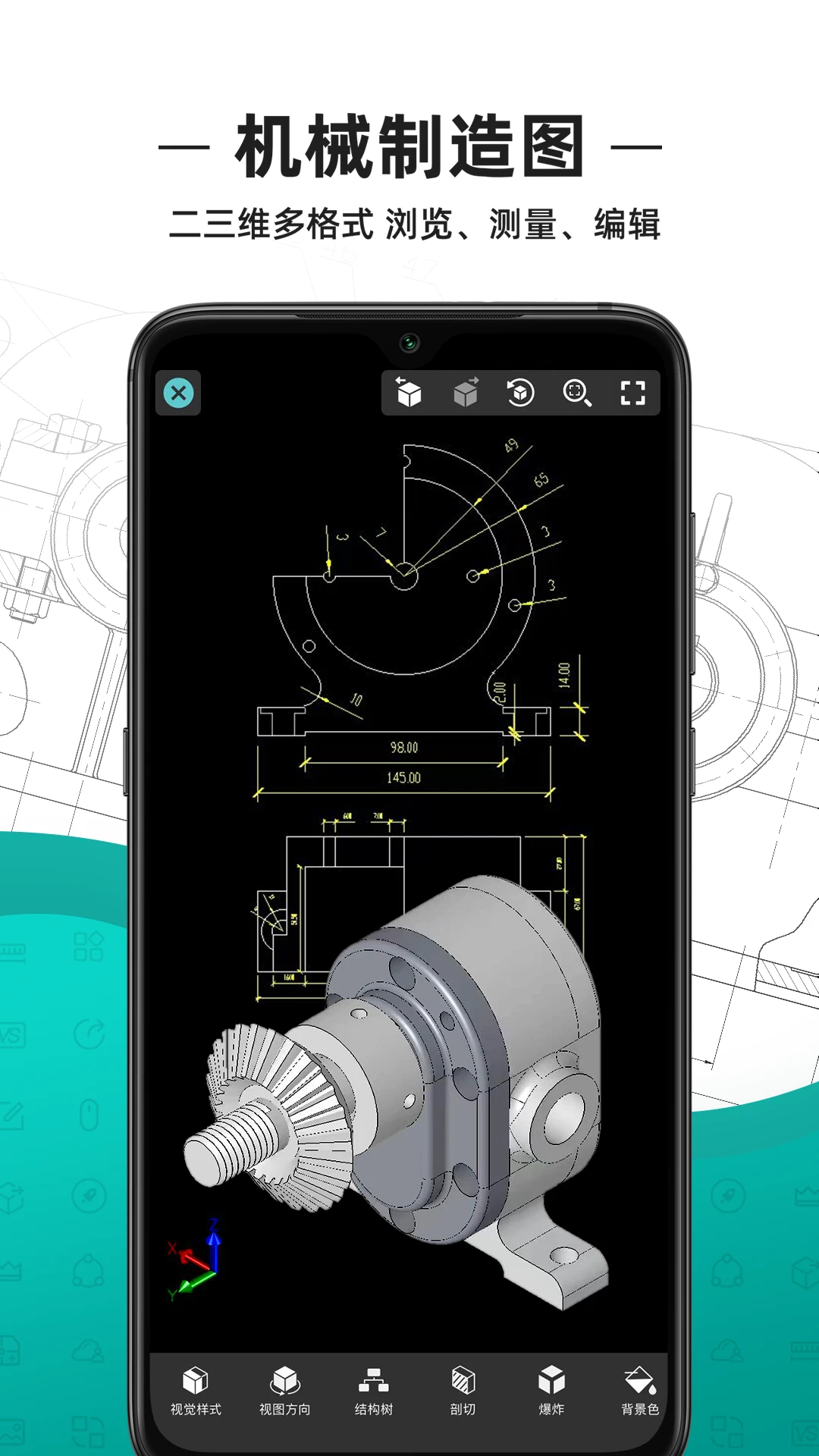
CAD看图王App优势
CAD看图王(CAD手机看图专业版)支持快速看图绘图、三维览图、CAD测量批注、编辑制图、浏览PDF,累计用户超7000万。
支持AutoCAD、浩辰CAD、天正等图纸,全面兼容天正T20V8,CAD图纸原生显示不失真,专业Fonts字体解析告别文字乱码。
支持.rvt/.sldprt/.prt/.ifc/.model等二十多种格式三维图纸预览、缩放、旋转、剖切、爆炸等,查看图纸结构树与多视图。
DWG看图编辑、测量标注、批注、图块统计、文字查找替换等丰富CAD功能,随时使用微信、QQ、邮箱、钉钉等分发CAD图纸,实现在手机、平板和PC电脑端同步文件,协同编辑DWG图纸。
CAD看图王支持CAD项目协作办公。通过即时通讯、共享聊图与图纸管理,可多人共享图纸、即时交流沟通、操作实时同步,无需在看图工具与通讯切换交流。
CAD看图王广泛应用在建筑(暖通、给排水、电力、电气、结构、预算、园林、测量等专业)、机械(加工、机床、钢格板等)、装饰装修(平面图、建筑龙骨等)、施工、制造等行业。
CAD看图王App功能
多种格式支持:可以打开浏览多种格式的三维机械图纸,如 Solidworks、Creo、NX、CATIA、Inventor、SolidEdge 等,以及常见的 DWG 和 DXF 格式二维图纸;
快速看图:能随时随地查看图纸,打开图纸速度快,不论身在何处,只要有手机和该软件,打开图纸即可浏览;
清晰看图:查看机械图纸时,能清晰完整地看到三维图纸的结构,其浏览界面提供多种查看视角,支持剖切、爆炸等操作,还可更换背景颜色;
图纸分享:可直接分享已转换的三维图纸给小伙伴,对方无需二次转换,实现图纸共享和实时交流意见;
简单编辑:在高级制图模式下,支持绘制单线、多段线、圆、圆弧、矩形、云线、文字、批注等,也能进行删除、移动、复制、镜像、旋转等编辑操作;
测量功能:可以进行面积和长度的测量,测量时捕捉会自动打开,屏幕上会出现放大镜,帮助确定选择点,使测量结果更精确,并且测量的结果会根据图纸的比例以及单位进行换算;
块统计:能够直接统计 CAD 图纸中的图块数量,方便快速了解图纸中的数据情况,具体操作步骤为选择要统计的块,弹出“统计块数量”对话框,可根据实际需要修改统计条件,包括块名、只统计的图层、忽略的条件(如插入点相同、比例等)以及范围(当前视图、全图、窗口)等,修改后实时显示统计结果;
标注功能:包含对齐标注、线性标注、角度标注、半径/直径标注、弧长标注等多种标注方式,还可进行标注设置;
文件管理:启动软件后,显示“最近”页,点击文件名称后的文件详情按钮,可对文件进行分享、上传、收藏、重命名、拷贝、移动、删除等操作;对于网盘中的文件,下载完成后也可进行类似操作;
查找缺失字体:若图纸存在缺失字体,可在设置中将“缺失字体提示”设置为“开”,打开图纸时会显示缺失字体的名称,然后在浏览器中搜索并下载该字体,导入到手机中即可正常显示;
查看文件详情:除了基础的文件信息(如名称、类型、大小、位置、时间等),还能对 CAD 图纸进行分享、上传、收藏、重命名、复制、移动、删除等操作;
镜像功能:以高级制图模式打开图纸,选择需要镜像的对象后,在下方菜单栏点击镜像按钮,指定镜像线的第一、二点并确认,即可完成镜像操作;
测弧长:点击工具条上的“测量”按钮,选择“测弧长”命令,通过单击或拖动指定圆弧的起点、端点和圆弧上一点,可测量并显示圆弧的半径、总角度、弧长和弦长等参数,还能复制测量结果;
绘制点:有手指点击绘制和在命令面板输入点坐标(包括绝对坐标、极坐标和相对坐标)两种绘制点的方式;
常见词功能:可以设置常见词,在 CAD 标注时直接一键点击添加至图纸上,省去重复编辑文字的时间;还能对常见词进行管理,如批量设置、删除、调整顺序等;
CAD 爆炸图:在手机上直接对 CAD 三维模型进行爆炸操作,爆炸功能分为中心爆炸、X 爆炸、Y 爆炸和 Z 爆炸四种类型,可通过拖动滑块调整爆炸视图。

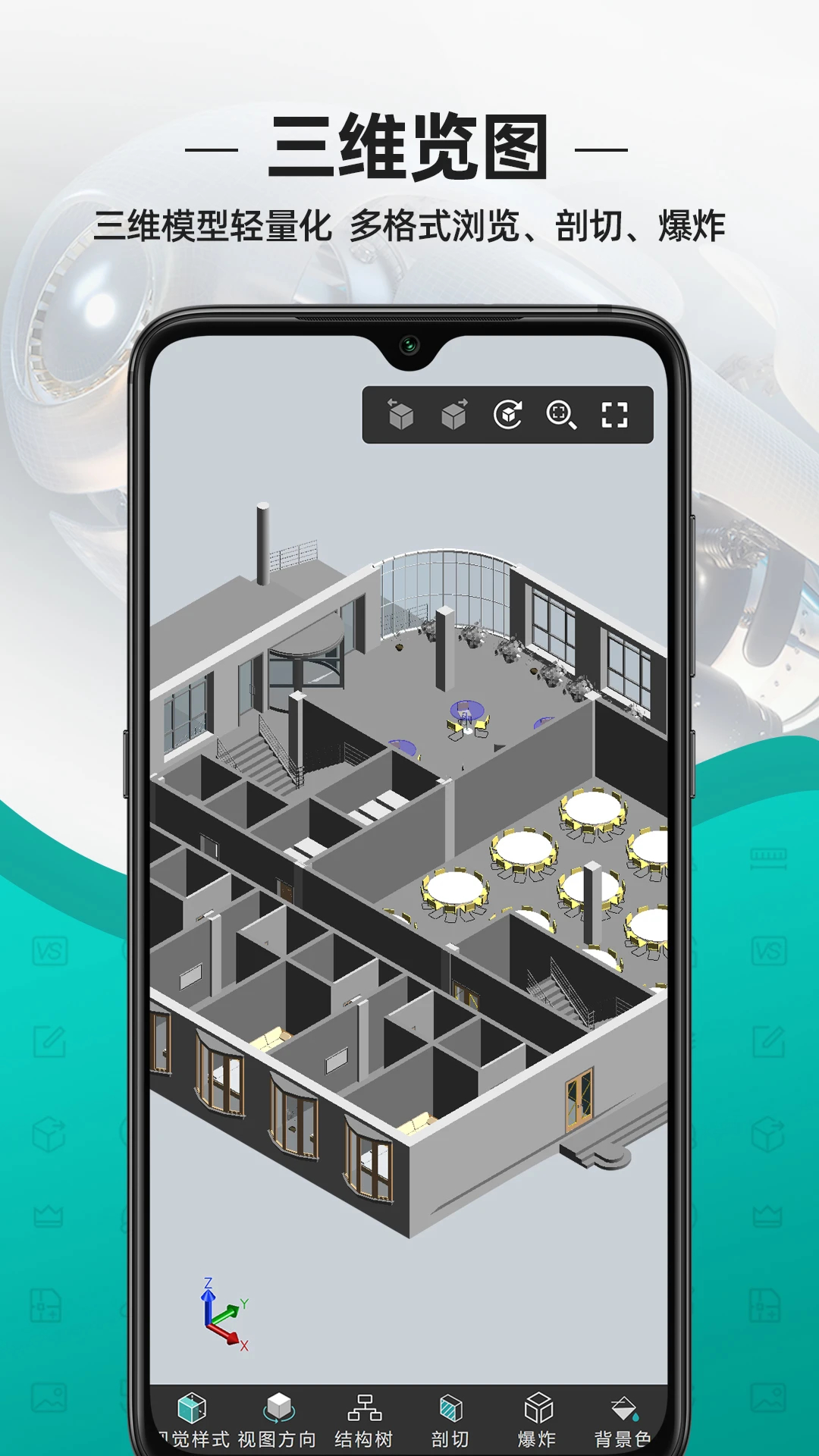

 世运通
世运通 YY
YY FLAI
FLAI 米仓
米仓 TiKie
TiKie LesPark
LesPark 小鹿组队电竞陪玩
小鹿组队电竞陪玩 非鱼之乐
非鱼之乐